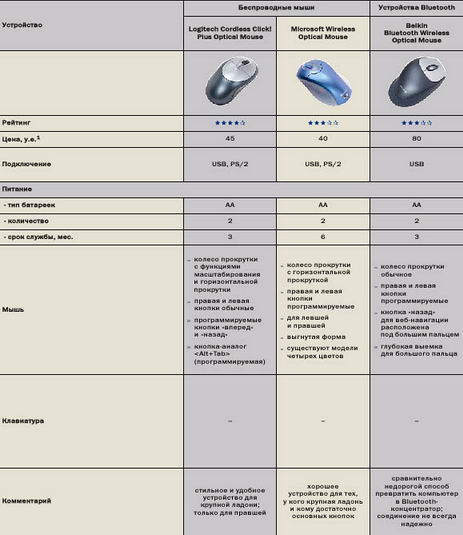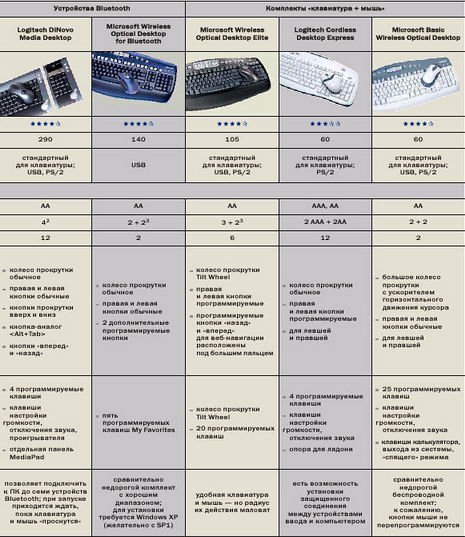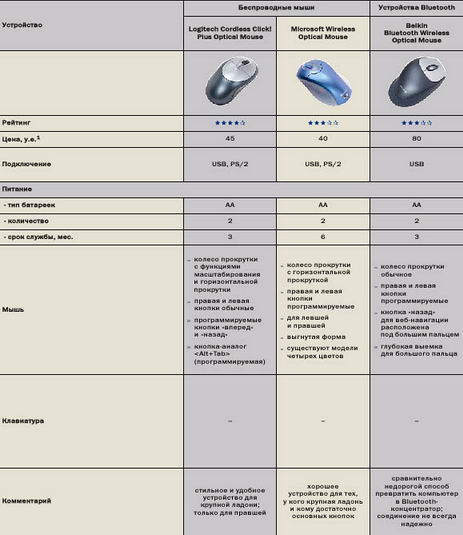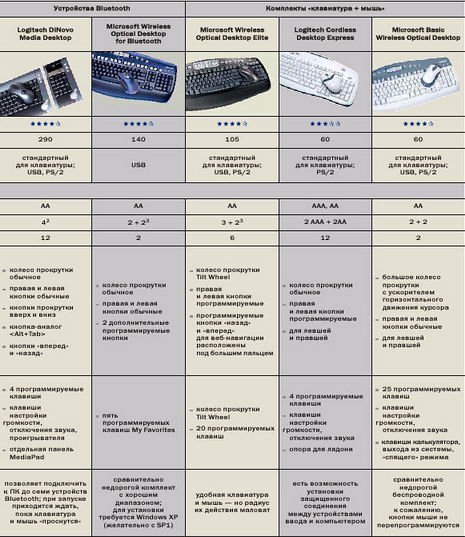В обзоре — по три устройства каждой категории: радиомыши, устройства Bluetooth и беспроводные комплекты "клавиатура-мышь". Лидеры рейтинга удобны в использовании и, кроме того, имеют множество легко настраиваемых программируемых функций.
Задумайтесь на минуту: какую клавиатуру и мышь вы используете? Нравятся они вам? Достаточно ли внимания уделяете вы этим устройствам, которых ежедневно касаются ваши руки? Приходило ли вам в голову, что клавиатура и мышь, честно отработавшие несколько лет, тоже могут нуждаться в замене — хотя бы потому, что на рынке появляются более удобные модели?
Мышь "общается" по радио
Беспроводные устройства ввода, работающие на радиочастотах, отлично подходят и для настольного ПК, и для ноутбука. Чем меньше проводов, тем больше порядка на столе, тем удобнее вытирать с него пыль, тем больше места для маневра: вы можете пересесть на другой край стола вместе с клавиатурой и мышью, не рискуя запутать кабели или нарушить контакт. Ко тому же новые модели, о которых пойдет речь в обзоре, имеют довольно широкие возможности по настройке.
Некоторые беспроводные комплекты "клавиатура-мышь" позволяют полностью убрать кабели со стола — радиоприемник, обеспечивающий обмен данными с компьютером, представляет собой подключаемый к USB-порту адаптер размером с брелок для ключей. В других случаях приемник или базовая станция (для подзарядки мыши) размещается на столе. В любом случае, радиус действия радиоклавиатуры и радиомыши ограничен несколькими метрами, причем желательно, чтобы базовая станция или приемник находились в прямой видимости относительно устройства ввода. Вазоны с цветами, плюшевые игрушки, большие стаканы с карандашами и ручками и прочие настольные украшения, оказывающиеся на пути сигнала, могут плохо влиять на качество работы.
Длинный "голубой зуб"
Bluetooth — более новая технология для беспроводного обмена данными компьютера с периферийными устройствами, в том числе с клавиатурой и мышью. Она позволяет ПК "переговариваться" с семью устройствами на расстоянии до девяти метров, причем они не обязательно должны находиться на линии прямой видимости с базовой станцией или USB-адаптером. Другими словами, такая мышь и клавиатура будут работать практически в любой офисной или жилой комнате. Более того — мышь Bluetooth можно превратить в пульт дистанционного управления и смотреть фильм на компьютере, не вставая с любимого дивана…
Вот только стоят устройства ввода Bluetooth примерно вдвое дороже аналогичных радиоустройств. К тому же они гораздо капризнее: дольше устанавливаются, в беспроводное соединение иногда "пробиваются" помехи.
Logitech Cordless Click!Plus Optical Mouse 
Это устройство — классический пример "plug and play": вставляем в разъем USB мини-приемник (размером с пачку жевательной резинки), загружаем компьютер — и можем пускать мышь, что называется, с места в карьер. Для программирования кнопок, использования дополнительных функций колеса прокрутки, а также для настройки параметров курсора необходимо установить дополнительное программное обеспечение, которое поставляется в комплекте с устройством.
Заметим, что по умолчанию курсор движется достаточно плавно и вряд ли нуждается в такой настройке. Но дополнительные возможности колеса прокрутки стоят того, чтобы установить на компьютер еще одну утилиту. Ведь тогда, нажимая на колесо, можно будет изменять масштаб изображения на экране, что особенно удобно при работе с большими электронными таблицами или фотографиями. Кроме того, колесико упрощает горизонтальную прокрутку в таких документах, как Microsoft Word (в дополнение к привычному движению вверх-вниз).
Удлиненные левая и правая кнопки имеют удобную форму, за ними не нужно тянуться, лишний раз напрягая пальцы. Кнопки "вперед" и "назад" размещены не менее удобно (по крайней мере, для правшей): с левой стороны мыши, под большим пальцем. Кнопка "вперед" немного поднята, так что ее легко отличить на ощупь. Обе кнопки предназначаются не только для веб-навигации: к примеру, с их помощью можно переходить к следующему или предыдущему слайду PowerPoint, документу Word, папке Windows и др.
Мышь Logitech сравнительно крупная, а ее дизайн может создать неудобства для пользователей с маленькими руками. Некоторые субтильные ладошки просто съезжают назад, так что приходится напрягаться, дотягиваясь до колеса прокрутки. Понятно, что такие ёрзания по мыши не добавляют работе комфортности.
Microsoft Wireless Optical Mouse 
У мыши Microsoft Wireless Optical Mouse — программируемые правая и левая кнопки, ребристое колесо прокрутки с функцией ускорения и еще несколько настраиваемых параметров. Стильная, довольно массивная, симметричная мышь выгибается вверх, под форму ладони, а ее бока прогибаются под большой палец и мизинец — так что там достаточно места, чтобы пальцы могли расслабиться. Правда, пользователям с небольшой ладонью приходится делать больше движений, так что им может понадобиться опора для ладони. Зато можно подобрать цвет по вкусу: эти устройства бывают красного, голубого, синего или сине-стального цвета.
Правая и левая кнопки Wireless Optical Mouse длиннее обычного — и пользоваться ими комфортнее. Устройство чрезвычайно чувствительно, а курсор движется очень плавно, так что изменять его скорость, заданную по умолчанию, вряд ли стоит. Удобно расположенное колесо прокрутки позволяет не только листать документы по вертикали, но и просматривать их по горизонтали. Правда, в режиме ускорения прокрутка иногда идет "скачками" — если это вас раздражает, то ускорение лучше отключить.
Belkin Bluetooth Wireless Optical Mouse 
Belkin Bluetooth Wireless Optical Mouse — действительно беспроводная мышь: в отличие от других продуктов с приемниками или адаптерами, подключаемыми с помощью кабелей, адаптер Belkin подключается непосредственно к USB-порту.
Устанавливается устройство несколько дольше, чем радиомышь. Вначале придется проинсталлировать программное обеспечение — и лишь потом подключать "железо". Весь процесс установки контролируется программой-мастером, а для окончательного соединения нужно нажать маленькую кнопку Connect на нижней части мыши.
Крупная мышь Belkin имеет три настраиваемых кнопки: кроме стандартных левой и правой есть еще одна кнопка, расположенная слева, под большим пальцем. По умолчанию она играет роль кнопки "назад" при веб-навигации. Из-за асимметричного расположения этой кнопки мышь можно рекомендовать только правшам.
Колесо прокрутки имеет покрытие, которое, кажется, немного прилипает к пальцу, благодаря чему тот не скользит.
Вообще, мышь производит приятное впечатление. Нарекания могут возникнуть разве что у пользователей с маленькими ладонями.
Курсор мыши Belkin движется, в общем, плавно, хотя иногда отклик на движение руки несколько запаздывает. Обычно подобные задержки возникают после периода бездействия, особенно сразу после запуска компьютера. Это вообще типично для устройств Bluetooth: мыши требуется несколько секунд на установку надежного соединения; потом курсор мечется по экрану, как будто пытаясь выполнить сразу все поступившие команды, и наконец "успокаивается", переходя в нормальный режим. Причиной такой задержки является режим энергосбережения: для того чтобы продлить срок службы батареек, мышь автоматически переходит в легкий "спящий" режим через 10 секунд бездействия, а через 10 минут и вовсе впадает в глубокую "спячку".
Если по соседству есть другие устройства Bluetooth, адаптер мыши легко распознает "свое" устройство. Не составляет труда и настройка компьютера на работу с несколькими устройствами Bluetooth: для этого предусмотрен специальный мастер. К сожалению, иногда, особенно при подключении к ноутбуку, соединение Bluetooth нарушается, и его приходится устанавливать заново.
Logitech DiNovo Media Desktop 
Этот стильный и дорогой пакет позволяет подключить к компьютеру до семи устройств Bluetooth. Правда, при запуске ПК проходит некоторое время, пока клавиатура и мышь "проснутся".
Первое, что бросается в глаза уже при первом взгляде на клавиатуру DiNovo Media Desktop, это то, что она почти совсем плоская. Из-за отсутствия какого-либо наклона кажется, что имеешь дело с клавиатурой ноутбука, только более широкой. Конечно, предусмотрены выдвигающиеся ножки — однако они поднимают клавиатуру всего на 1-2 см, так что она все равно кажется плоской, хотя печатать становится гораздо удобнее. Кстати, клавиши, несмотря на прочную конструкцию, нажимаются легко и почти беззвучно.
Программируемые клавиши очень удобны. На клавиатуре есть клавиша для регулирования громкости, а также клавиша Media для доступа к музыкальным файлам, цифровым фотографиям и видеозаписям. С помощью этой клавиши можно просматривать содержимое музыкальных треков, включать и останавливать воспроизведение, не касаясь мыши. Настройка клавиатуры, мыши и панели MediaPad легко выполняется с помощью программного обеспечения Logitech.
Программируемые кнопки мыши DiNovo довольно полезны, хотя для того чтобы нажать кнопки прокрутки вперед (Scroll Up) и назад (Scroll Down), приходится поднимать руку. Особенно много времени экономит кнопка, заменяющая комбинацию клавиш Alt+Tab.
К сожалению, мышь не симметрична, поэтому для левшей будет не очень удобной: обе кнопки веб-навигации расположены с левой стороны корпуса, под большим пальцем правой руки. Что же касается размеров, то эта мышь не велика и не мала, и поэтому хорошо подойдет даже пользователям с маленькими ладонями.
Кроме клавиатуры и мыши в комплект DiNovo входит отдельная панель MediaPad, внешне похожая на большой настольный калькулятор. На самом же деле это просто отдельный модуль для ввода цифровых данных. В отличие от привычных нам модулей, образующих одно целое с клавиатурой, этот можно расположить справа или слева — как больше нравится. Кроме того, на нем продублированы клавиши управления громкостью и Media. Поэтому, если компьютер используется в качестве домашнего музыкального или видеоцентра, панель MediaPad может служить аналогом пульта ДУ.
Концентратор DiNovo "по совместительству" используется как зарядное устройство для мыши. 5-минутной зарядки хватает на рабочий день, а зарядки в течение 6-7 часов — почти на 10 дней. Клавиатура питается от батареек AA.
К сожалению, у DiNovo есть ряд недостатков, о которых следует помнить. Прежде всего, это длительный процесс установки: пройдет больше 45 минут, пока устройства, извлеченные из коробки, наконец заработают, как положено. Правда, новое программное обеспечение, которое можно скачать с веб-сайта Logitech, почти вдвое ускоряет процесс (на момент, когда вы будете читать эту статью, это ПО уже должно поставляться вместе с комплектом устройств DiNovo).
При каждой перезагрузке компьютера проходит несколько секунд, пока мышь и клавиатура "проснутся" — подобно всем устройствам Bluetooth, устройствам DiNovo требуется некоторое время, чтобы перейти из "спящего" режима в рабочий. Такова цена долговечности батареек. То же самое происходит и после извлечения мыши из зарядного устройства. Зато когда соединение уже налажено, компьютер хорошо распознает DiNovo, независимо от наличия поблизости других устройств Bluetooth, таких как телефоны, PDA, принтеры.
В целом, комплект устройств DiNovo подойдет тем, кто хотел бы иметь удобный дистанционный доступ к музыке и видео — и готов хорошо за это заплатить.
Microsoft Wireless Optical Desktop for Bluetooth 
Полупрозрачные темно-синие со вставками стального цвета клавиатура и мышь Wireless Optical Desktop for Bluetooth смотрятся на столе и красиво, и солидно. Подобно другим комплектам Bluetooth, набор от Microsoft имеет более широкий, по сравнению с инфракрасными и радиоустройствами, диапазон — свыше 9 м. К одному USB-приемнику Bluetooth подключается до семи взаимно совместимых устройств, что особенно удобно для ноутбуков.
Вообще, этот комплект будто специально создан для того, чтобы продемонстрировать достоинства технологии Bluetooth. Следует только учитывать одну особенность: для его работы необходима Windows XP. Установка длится примерно 20 минут, если на компьютере установлен Service Pack 1, и примерно час, если нет.
Программирование пяти стандартных кнопок My Favorites для избранных файлов и адресов интернета напоминает настройку каналов радио или телевизора: открываем документ или веб-страницу, нажимаем кнопку — и "привязка" готова. Печатать на клавиатуре тоже удобно: клавиши приятно упругие и, подтверждая нажатие, издают характерный щелчок.
Дизайн мыши рассчитан на правшу и похож на другие аналогичные устройства Microsoft. Под большим пальцем размещены две программируемые кнопки.
Процесс подключения к компьютеру дополнительных устройств Bluetooth предельно упрощен. С учетом большой дальности этот настольный комплект отлично подходит для проведения презентаций, если докладчику не хочется путаться в кабелях.
Microsoft Wireless Optical Desktop Elite 
Установить этот комплект устройств ввода очень легко: нужно всего лишь инсталлировать программу Microsoft IntelliPoint 5, отключить компьютер, вставить в разъем PS/2 или USB приемник, а в мышь и клавиатуру — батарейки, и нажать кнопки Connect на обоих устройствах ввода и на приемнике. Теперь включаем компьютер — все работает.
На клавиатуре — 20 дополнительных клавиш, которые предназначены для самых разных вещей, от регулирования громкости до посещения избранных веб-страниц. Все эти клавиши программируемые. Для их настройки используется утилита с фирменным дружественным интерфейсом Microsoft. Например, можно настроить кнопку Messenger на закрытие интернет-пейджера (и нажимать на нее всякий раз, когда к компьютеру приближается начальство). Дань новой моде — клавиша, заменяющая комбинацию Alt+Tab — выводит список открытых окон.
И на клавиатуре, и на мыши есть новый управляющий элемент Microsoft — Tilt Wheel (наклонное колесико). На клавиатуре оно расположено слева. Кроме обычной прокрутки вверх-вниз, его можно использовать и для горизонтальной прокрутки, плавно перекатывая вправо или влево. Нажимая на колесико и наклоняя его, можно переключаться между открытыми окнами — хотя при этом не всегда понятно, к какой именно программе вы сейчас перейдете.
Tilt Wheel — вещь, безусловно, удобная, однако горизонтальная прокрутка возможна не во всех приложениях: она исправно работает в программах Microsoft, таких как Internet Explorer и Office XP, но не действует, например, в Adobe Photoshop.
В целом клавиатура выглядит прочной и надежной, клавиши глубоко утапливаются. При нажатии слышен отчетливый (но не слишком громкий) щелчок. Не снимаемая панель для опоры ладоней с поверхностью "под кожу" довольно удобна, хотя некоторые эксперты по эргономике считают, что опираться ладонями обо что бы то ни было при печати не следует. А чтобы было еще комфортнее, можно приподнять клавиатуру с помощью двух выдвижных ножек.
Изогнутый корпус Wireless IntelliMouse 2.0 точно соответствует форме ладони, так что кнопки оказываются как раз под пальцами. Кроме правой и левой кнопок, а также традиционного уже колеса прокрутки, мышь оснащена еще двумя кнопками, которые расположены под большим пальцем и предназначаются для навигации в веб-браузере.
Все кнопки мыши программируемы, и им можно назначить различные задачи. Например, одной из кнопок, находящихся под большим пальцем, удобно назначить функцию копирования, другой — функцию вставки. Если же у вас есть привычка в нетерпении "пришпоривать" бока мыши или бесцельно барабанить по ней пальцами, эти кнопки лучше отключить совсем.
Курсор, направляемый оптическим сенсором, двигается плавно, без видимых задержек. Однако диапазон, в котором сохраняется связь беспроводной клавиатуры и мыши с компьютером, оставляет желать лучшего. Согласно документации, расстояние между приемником и устройствами может достигать 3 м, однако на практике оно составляет, как правило, 0,5…1 м. Конечно, для того чтобы избавить рабочий стол от лишних проводов, этого в любом случае хватит — но если вы хотите управлять компьютером на расстоянии (например, при проведении презентации), то этого явно недостаточно.
Logitech Cordless Desktop Express 
Устанавливается весь комплект очень просто: приемник с двумя кабелями подключается к разъемам для мыши и клавиатуры сзади системного блока, сами мышь и клавиатура занимают предназначенное для них место на столе, после чего компьютер можно включать. Для того чтобы после запуска ПК установилось соединение между приемником и устройствами ввода, нужно нажать кнопки Connect на всех трех устройствах. Через несколько секунд вся система готова к работе.
Для дополнительной настройки нужно установить специальное программное обеспечение. Благодаря программному мастеру такая настройка очень проста — пожалуй, проще остальных устройств обзора. Можно даже включить защищенный режим обмена данными с приемником (по умолчанию он отключен).
К сожалению, у программы лишь четыре программируемых клавиши. По умолчанию они предназначены для запуска почтового клиента, веб-браузера, калькулятора и возврата к предыдущей веб-странице, но с помощью интуитивного интерфейса программы настройки к ним можно привязать другие приложения и команды.
По сравнению с Logitech DiNovo Media Desktop клавиатура Desktop Express выглядит крупнее. Кнопки мыши нажимаются мягко, с отчетливым щелчком, клавиши на клавиатуре движутся плавно, звук щелчка едва слышен. Как и у Microsoft Basic Wireless Optical Desktop, клавиша Delete здесь длинная, она напоминает клавишу Enter на некоторых типах клавиатур. Что происходит, когда эти клавиши путают,— вряд ли нужно объяснять…
С помощью выдвижных ножек задний край клавиатуры поднимается примерно на 2 см. И лучше этим воспользоваться: иначе клавиатура получается слишком плоской, так что печатать неудобно. Благодаря пластиковой опоре запястья принимают более нейтральное положение, сглаживается переход между клавиатурой и столешницей. Если же вы не любитель подобных подпорок — не проблема: опора снимается так же легко, как и устанавливается.
Симметричная, небольшая мышь будет удобна для больших и маленьких рук, для правшей и левшей. Корпус точно повторяет форму ладони, а правая и левая кнопки имеют достаточные размеры. По умолчанию колесо прокрутки двигает курсор довольно быстро, и указатель мыши чрезвычайно чувствителен. Впрочем, все это легко корректируется с помощью программы настройки.
Мышь имеет гораздо больше режимов настройки, чем клавиатура,— целых 30. Можно программировать все три элемента управления — две кнопки и колесо прокрутки — назначая им такие функции, как открытие Windows Help, выполнение операции вставки, поиска или закрытие приложения. Можно также назначить функцию кнопке прокрутки (вместо пролистывания документа вверх или вниз).
Microsoft Basic Wireless Optical Desktop 
Несмотря на слово "Basic" в названии этого комплекта, набор функций Microsoft Basic Wireless Optical Desktop куда шире базового.
Клавиатура (несколько больше и явно круглее обычной) имеет множество программируемых режимов. Настраиваемые клавиши расположены вдоль верхнего края клавиатуры и легко доступны. Всего таких клавиш 25, в том числе 12 функциональных, а также мультимедийные клавиши (My Music, My Pictures и др.). К последним относятся также Play/Pause, Stop и Forward/Back для прослушивания музыки.
Каждая из 12 функциональных кнопок имеет по два назначения; вторая функция выполняется при нажатой клавише F Lock. Но даже несмотря на двойную нагрузку, разобраться в этих кнопках легко — все надписи и обозначения удобны и понятны. Например, при работе в Microsoft Word клавиша F6 закрывает файл, F10 запускает проверку орфографии, F12 открывает окно печати. Правда, далеко не все эти функции действуют вне приложений Microsoft. В частности, в Lotus Notes F4 исправно создает новое сообщение электронной почты, а F7 — ответ на письмо, но при этом F8, предназначенная для пересылки, не действует (в то время как в Microsoft Outlook все клавиши работают исправно).
Функциональные клавиши можно перепрограммировать, назначив им другие задачи. Для возврата в исходное состояние нужно отжать клавишу F Lock. Единственная проблема заключается в том, что пользователь может не помнить, нажата ли эта клавиша, а специального индикатора вроде Caps Lock или Num Lock на клавиатуре не предусмотрено.
В целом же, клавиатура удобна и надежна. Клавиши расположены на достаточном расстоянии друг от друга и нажимаются довольно мягко, с ненавязчивым щелчком. Как самое существенное неудобство можно отметить длинную и узкую клавишу Delete, которую легко спутать с Enter. А вот клавиши Ctrl и Alt на левой стороне клавиатуры, наоборот, маловаты, что может создать неудобства для обладателей крупных пальцев.
Мышь без излишеств, гладкой формы, удобно лежащая в руке. Благодаря ребристому колесу прокрутки упрощается просмотр больших документов и веб-страниц. Благодаря симметричной форме мышь подойдет и для левшей, и для правшей. К сожалению, перепрограммировать кнопки нельзя, так что левшам придется привыкать к тому, что есть.
Заключение
Беспроводная мышь и клавиатура, конечно, удовольствие куда более дорогое, чем аналогичные устройства с проводами. За свободу от проводов на рабочем столе придется заплатить примерно на порядок больше, чем за обычное устройство, а большой радиус действия обойдется вам еще дороже. Однако иногда такие затраты вполне оправданы — и привычные средства ввода приобретают новые функции: держа мышь в руке, можно проводить презентацию, а лежа на диване с клавиатурой или панелью MediaPad — смотреть любимый фильм.